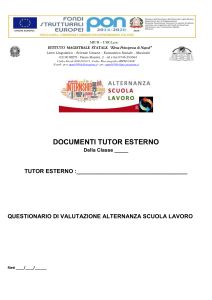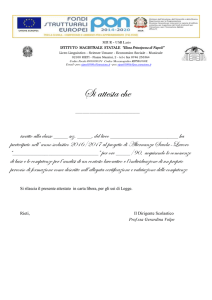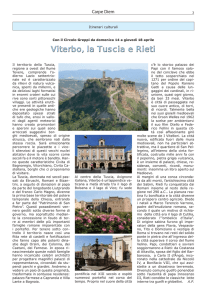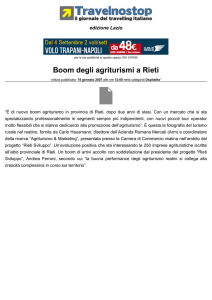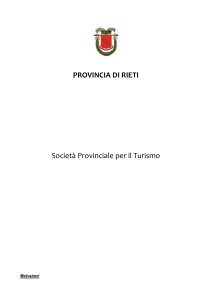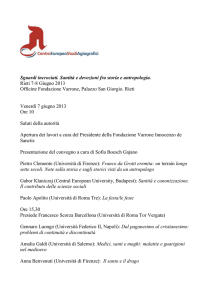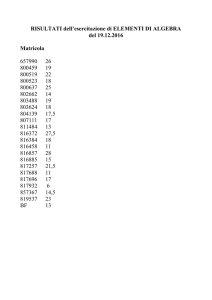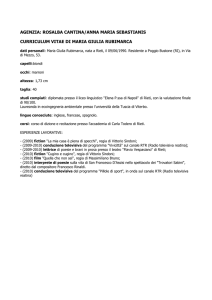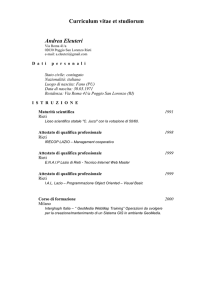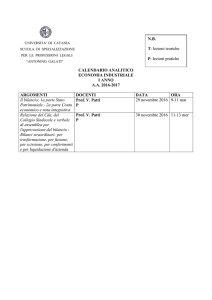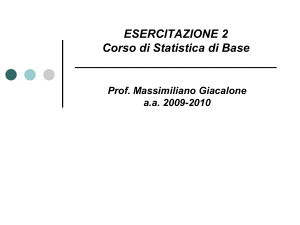Microsoft Excel III parte: Tabelle con grandi quantità di dati
annuncio pubblicitario
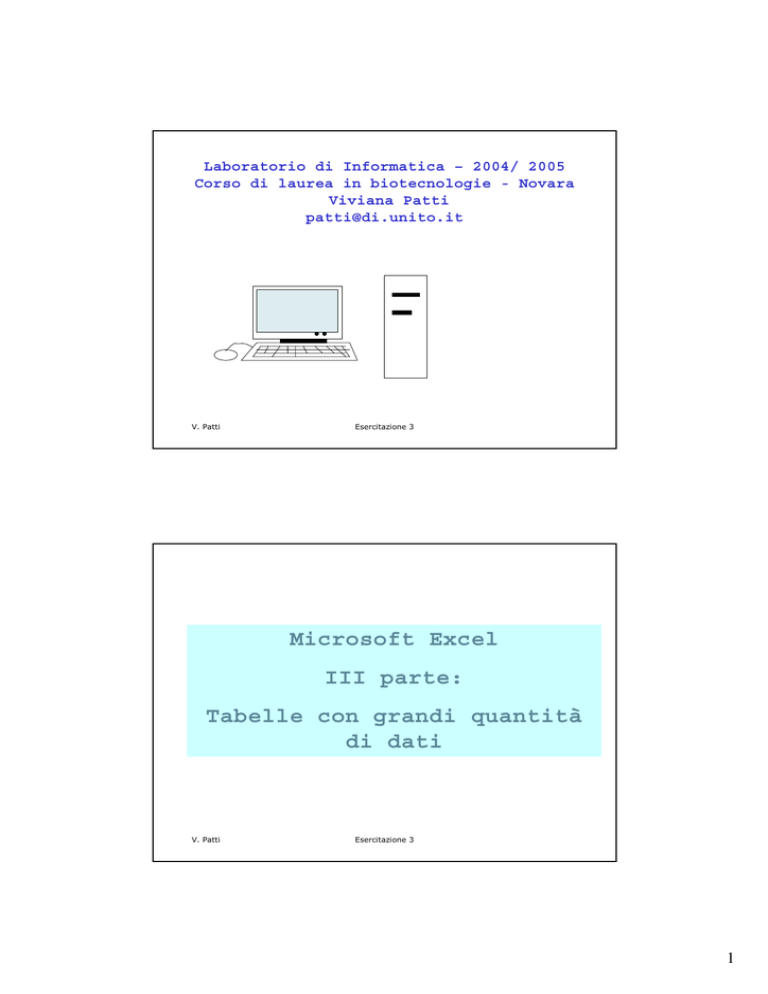
Laboratorio di Informatica – 2004/ 2005 Corso di laurea in biotecnologie - Novara Viviana Patti [email protected] V. Patti Esercitazione 3 Microsoft Excel III parte: Tabelle con grandi quantità di dati V. Patti Esercitazione 3 1 Sommario • Copiare un foglio da una cartella Excel all'altra: il file di dati statistici MAPSTATS • Filtri •Uso di un filtro automatico •Calcolo di subtotali -> funzione SUBTOTALE •Incolla speciale per valore •Definizione di nomi per intervalli di celle •Ripasso delle funzioni predefinite: • MIN, MAX,MEDIA, CONTA:SE V. Patti Esercitazione 3 Sommario • Applicazioni: 1. Analizziamo il file di dati statistici MAPSTATS.xls sulla popolazione dei comuni del Lazio • Calcolare massimo, minimo e media degli abitanti, somma totale dei residenti, dei residenti maschi e delle famiglie in ciascuna delle province della regione LAZIO, con l'uso del filtro. 2. sulla tabella dei dati della provincia di Rieti: V. Patti • dare un nome all'intervallo di celle relativo ai residenti • ricavare i dati sul numero di femmine e indicare dove il numero di maschi supera quello delle femmine Esercitazione 3 2 Copiare un foglio di lavoro da file X a file Y • Vogliamo analizzare il file di dati statistici MAPSTATS.xls sulla popolazione dei comuni del Lazio – Copieremo i dati contenuti in MAPSTATS nel nostro file di esercizi 1. APRI il nostro file contenente le esercitazioni di laboratorio 2. Cerca il file MAPSTATS.xls sui nostri dischi • Trova file MAPSTATS.xls • Apri file MAPSTATS.xls • In questo momento abbiamo due file Excel aperti: • uno contenente dati statistici di vario tipo (X) • l'altro contenente le nostre esercitazioni (Y) V. Patti Esercitazione 3 Copiare un foglio di lavoro da file X a file Y • Selezioniamo il foglio che vogliamo copiare nel nostro file di esercizi: 1. sul file MAPSTATS.xls seleziona il foglio Laz_dati 2. modifica-> sposta o copia foglio 3. finestra sposta o copia foglio: seleziona il nostro file di esercizi e la posizione fra i fogli; crea 1 copia! V. Patti X Esercitazione 3 3 Copiare un foglio di lavoro da file X a file Y • Selezioniamo il foglio che vogliamo copiare nel nostro file di esercizi: ... 4. chiudi MAPSTATS e rinomina il foglio importato: lezione 3 V. Patti Y Esercitazione 3 Applicazione1: analisi dei dati del Lazio con filtri automatici • Applichiamo un filtro automatico alla grande tabella di dati per visualizzare dalla tabella solo i dati che ci interessano, filtrati secondo un criterio specificato 1. seleziona la prima riga (intestazioni); 2. Dati -> Filtro automatico V. Patti Esercitazione 3 • 4 Fitri automatici • Costruiamo una tabella di analisi che andremo a riempire usando il filtro automatico 1. filtra i dati della provincia di Viterbo e calcola la somma totale (f. SUBTOTALE) di residenti/maschi/abitanti 2. Incolla speciale per riempire la tabella: non copio la formula ma il valore 3. usando il filtro per le altre province, la funzione SUBTOTALE automaticamente aggiorna la somma prendendo i diversi intervalli di dati come argomenti VT RI ROMA FR LT minimo massimo media n. abitanti n. maschi n. famiglie V. Patti Esercitazione 3 Filtri automatici 4. completa la tabella per le altre province VALENTANO VALLERANO VASANELLO VEJANO VETRALLA VIGNANELLO VILLA SAN GIOVANNI IN TUSCIA VITERBO VITORCHIANO 2927 2457 3828 2066 12055 4787 1166 60159 2790 287794 subtotale VT minimo massimo media n. abitanti n. maschi n. famiglie 287.794 140.764 109.078 RI 1431 1190 1895 970 5796 2393 556 29155 1368 140764 ROMA 149.815 3.772.532 73.198 1.812.731 58.145 1.408.433 1200 961 1362 904 5325 1724 493 21242 922 109078 VITERBO VITERBO VITERBO VITERBO VITERBO VITERBO VITERBO VITERBO VITERBO FR 489.006 239.803 172.006 LT 494.086 243.170 170.373 formato celle: formato -> numero: sì separatore delle migliaia V. Patti Esercitazione 3 5 Filtri automatici • Per ogni provincia calcola il numero massimo, minimo e medio di abitanti (MAX, MIN e MEDIA su intervallo degli abitanti di ogni provincia) • Esercizio: Completate a casa la tabella VT minimo massimo media n. abitanti n. maschi n. famiglie V. Patti 287.794 140.764 109.078 RI ROMA 180 2.667.052 31.543 149.815 3.772.532 73.198 1.812.731 58.145 1.408.433 FR 489.006 239.803 172.006 LT 494.086 243.170 170.373 Esercitazione 3 Applicazione 2: analisi dati Rieti • Analisi sui dati della provincia di Rieti • uso il filtro per selezionare solo i dati di Rieti • copia e incolla SOTTO (per esempio a partire da A400) la tabella dei dati del Lazio -> ho una nuova tabella • diamo nuovi nomi a intervalli di celle • RES: per l'intervallo dei valori dei residenti dei comuni di Rieti • MAS: per l'intervallo dei valori dei maschi dei comuni di Rieti • FAM: per l'intervallo dei valori delle famiglie dei comuni di Rieti • Seleziona l'intervallo; da menu principale: Inserisci -> Nome -> Definisci ...specifica che d'ora in poi potrai usare per riferirti in modo ASSOLUTO a quell'intervallo di celle V. Patti Esercitazione 3 6 Dati di Rieti • Espandi la tabella dei dati di Rieti con una colonna Femmine e calcola i valori di questa colonna inserendo una funzione che li esprima come la differenza del numero di abitanti e il numero dei maschi • Espandi la tabella con una colonna M > F e usa la funzione SE per inserire una valutazione: "sì" se il n. maschi è max di n. femmine, "no" altrimenti" COMUNE MICIGLIANO MARCETELLI PAGANICO COLLEGIOVE NESPOLO VACONE VARCO SABINO TURANIA LABRO CASTEL DI TORA ASCREA V. Patti RESIDENTI MASCHI FAMIGLIE PROVINCIA FEMMINE 135 68 76 RIETI 67 171 80 103 RIETI 91 190 89 111 RIETI 101 196 89 121 RIETI 107 268 127 145 RIETI 141 268 131 116 RIETI 137 288 151 158 RIETI 137 291 135 179 RIETI 156 297 142 124 RIETI 155 301 157 146 RIETI 144 303 154 152 RIETI 149 M>F si no no no no no si no no si si Esercitazione 3 7